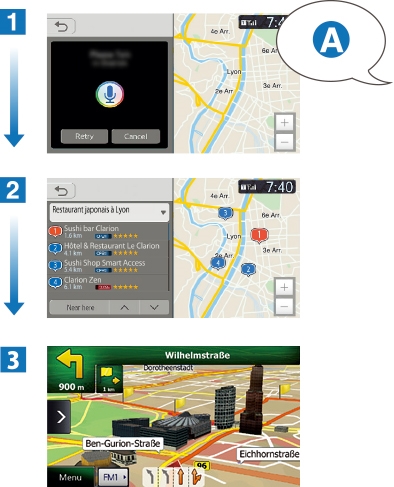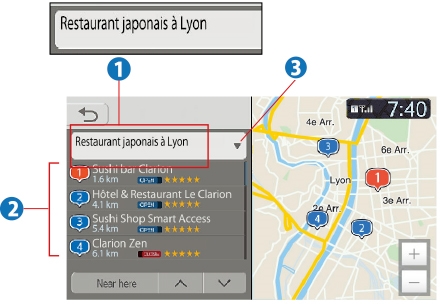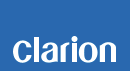Clarion Intelligent VOICE™
Discontinued

- Kompatibilné smartfóny
- Prevzatie aplikácie Smart Access
- Pripojenie (párovanie Bluetooth®)
- Spôsoby pripojenia
- Spustenie funkcie Intelligent VOICE
Kompatibilné smartfóny
Prevzatie aplikácie Smart Access
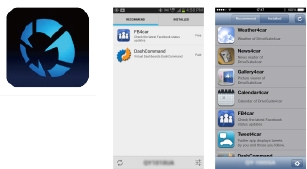
Aplikácia „Smart Access“ na úplné ovládanie rôznych obľúbených aplikácií
Získajte informácie o nových a navrhovaných aplikáciách spolu s oznámeniami o aktualizáciách.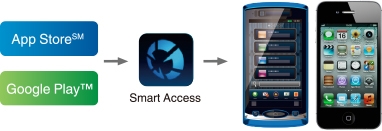
Prevzatie aplikácie Smart Access
Najskôr musíte aplikáciu Smart Access stiahnuť z príslušného obchodu s aplikáciami a nainštalovať do svojho telefónu so systémom Android™ alebo do zariadenia iPhone®.Pripojenie (párovanie Bluetooth®)

Skontrolujte, či je v smartfóne zapnuté pripojenie Bluetooth a či je z obchodu s aplikáciami nainštalovaná aplikácia Smart Access.
Poznámka: Nastavenia pripojenia Bluetooth v smartfóne zadajte prostredníctvom položky „Settings“ (Nastavenia). V niektorých prípadoch môže byť tento postup iný.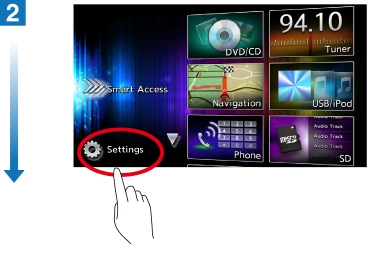
Na obrazovke s ponukou navigačného systému vozidla vyberte položku „Settings“ (Nastavenia).
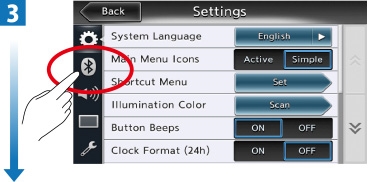
Na obrazovke „Settings“ (Nastavenia) ťuknite na ikonu Bluetooth.
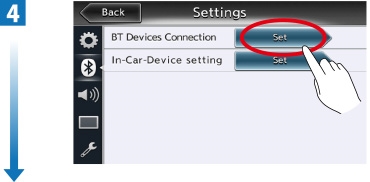
V časti „BT Devices Connection“ (Pripojenie zariadení BT) ťuknite na tlačidlo „Set“ (Nastaviť).
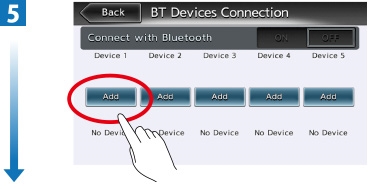
Ťuknite na tlačidlo „Add“ (Pridať).
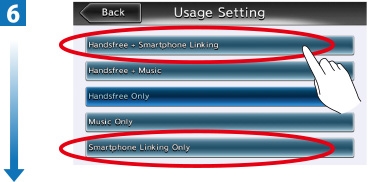
Tu vyberte typ pripojenia Bluetooth: „Handsfree + Smartphone Linking“ (Voľné ruky + pripojenie smartfónu) alebo „Smartphone Linking Only“ (Iba pripojenie smartfónu).
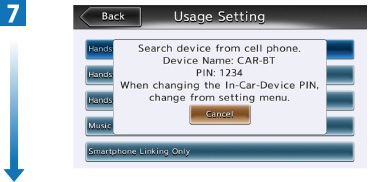
Na obrazovke zobrazenia predvoleného prístupového kľúča sa objaví názov zariadenia: CAR-BT PIN: 1234
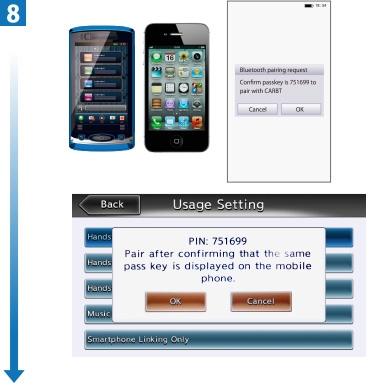
Na obrazovke nastavenia pripojenia Bluetooth smartfónu vyberte názov zariadenia „CAR-BT“.
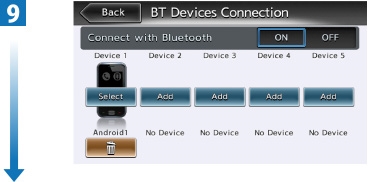
Keď sa smartfón rozpozná, zobrazí sa ako dostupné zariadenie. Uistite sa, že možnosť „Connect with Bluetooth“ (Pripojiť sa pomocou pripojenia Bluetooth) je nastavená na hodnotu „ON“ (Zapnuté).
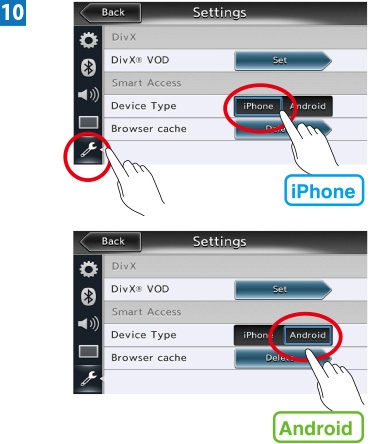
Na obrazovke „Settings“ (Nastavenia) ťuknite na ikonu kľúča. Potom v časti „Device Type“ (Typ zariadenia) vyberte možnosť „iPhone“ alebo „Android“. Nastavenie prepojenia smartfónu je dokončené.

Spôsoby pripojenia
Spustenie funkcie Intelligent VOICE